สรุป
ขอแสดงความยินดี คุณผ่านไปแล้วในกระบวนการสร้างรายงานตั้งแต่ต้น Microsoft Power BI และการแบ่งปันงานของคุณกับผู้อื่น หากต้องการทบทวน ลองพิจารณาสิ่งที่คุณทราบกัน
ใน Power BI Desktopคุณสามารถเชื่อมต่อกับแหล่งข้อมูลต่างๆ ทั้งหมดได้ คุณเพียงแต่ต้อง เลือก Get Data บน ribbon แล้วมีตัวเลือกตัวเชื่อมต่อหลายตัวจะปรากฏขึ้น

นอกจากนี้ คุณยังเรียนรู้ว่าการเชื่อมต่อกับแหล่งข้อมูลมากกว่าหนึ่งแหล่งยังช่วยให้การเชื่อมต่อข้อมูล ครั้งที่สอง ง่ายเพียงอย่างใดอย่างหนึ่ง คุณยังสามารถใช้ปุ่ม "ต้นทาง ใหม่" ในฟิลด์แก้ไข Power Query ได้ หน้าต่าง ตัว นำทาง Power Query พรีวิว การประมวลผลข้อมูล

หลังจากที่คุณเลือกข้อมูลแล้ว คุณสามารถตัดการเชื่อมต่อตามที่ต้องการได้ด้วยการลบคอลัมน์และแถว หรือโดยการผสานการเชื่อมต่อเข้ากับโมเดล ข้อมูลหนึ่งๆ ที่คุณสามารถใช้ในรายงานของคุณ
คุณเรียนรู้ว่าการสร้างภาพนั้นง่ายเหมือนการลากฟิลด์ไปไว้ในผืนผ้าใบของรายงาน จากนั้นคุณสามารถเปลี่ยนภาพเหล่านั้นได้ตามต้องการ การลองใช้ จนกว่าคุณจะดูวิธีที่คุณต้องการ
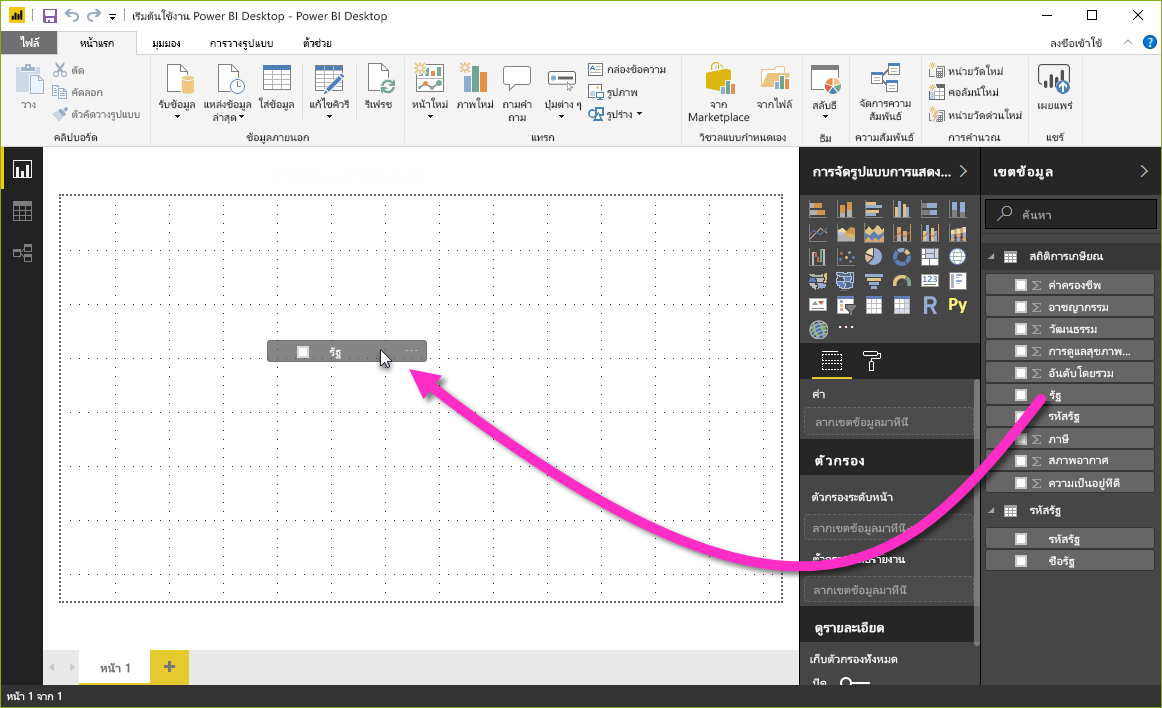
และหลังจากที่รายงานของคุณเสร็จสิ้นแล้ว คุณสามารถแบ่งปันรายงานนั้นกับบุคคลอื่นในองค์กรของคุณโดยการเผยแพร่รายงานนั้นไปยัง Power BI บริการได้

งานดี! ตามที่คุณอาจลืม เราจะผ่านภาพไปสองสามภาพ แต่แล้วมีสิ่งที่ต้องย้ายไปตามการสัญญาว่ารายงานที่เสร็จสิ้นแล้วจะพร้อมใช้งานจากลิงค์ในสรุปนี้ ดี, ที่นี่เรา, และนี่คือที่นี่ เมื่อต้องการดาวน์โหลดรายงาน Power BI Desktop ที่เสร็จสิ้น ให้ใช้ลิงค์ต่อไปนี้
- รายงาน Power BI Desktop ที่เสร็จสมบูรณ์แล้ว - การเริ่มต้นใช้งาน Power BI Desktop
งานดี! มีข้อมูลเพิ่มเติมเกี่ยวกับการศึกษา และ Power BIค้นหา Power BI Desktopโมดูลเพิ่มเติมที่จะใช้การเรียนรู้ของคุณต่อไป